Как с ноутбука бесплатно позвонить на телефон: Как позвонить с компьютера на телефон бесплатно
Содержание
Как позвонить с Вайбера в Россию и другие страны на мобильные или городские телефоны
Обновлено 10.10.2020
Вайбер сейчас установлен, если не у каждого первого, то, наверняка у каждого второго.
Ну, может, его нет вон у той бабушки с кошелкой, которая переходит дорогу в неположенном месте, но это только потому, что у нее старенький телефон с кнопками.
И как мы все знаем или догадываемся, звонки при помощи этого приложения могут быть платные и бесплатные. Если у человека, которому вы решили позвонить, на смартфоне или на компьютере стоит эта программа, то при наличии интернета вы можете с ним общаться бесплатно и неограниченно долго.
А вот, если у вашего собеседника не установлен Viber, то вы можете настойчиво предложить ему проинсталлировать (страшное какое слово) его на свой телефон (а потом, если понравится — установить и на компьютер).
Но, если он смотрит на вас испуганными глазами и не совсем понимает, о чем речь (или не хочет понимать), то можно позвонить ему на обычный телефон, используя функцию Viber Out.
Речь идет, конечно же, про случаи, когда нельзя или очень дорого воспользоваться обычной связью.
Например, вы находитесь за границей своей любимой родины, а ваш друг или родственник остался дома.
Бывают также случаи, когда и владельцу телефона с установленной программой Viber приходится звонить по платному каналу.
Это случается, когда смартфон выключен, разряжен или просто где то закинут, а связаться с человеком надо срочно вот прямо сию секунду. В этом случае можно позвонить на стационарный офисный или домашний телефон.
Также многие таскают с собой по два мобильных телефона, и всегда можно звякнуть на другой, если первый недоступен.
Вот тут и приходит на выручку функция Вибер Аут (Viber Out). Но, уже за деньги.
Пополнив счет своего аккаунта, вы получаете возможность звонить на стационарные (городские) и мобильные телефоны по фиксированным тарифам, которые привязаны, конечно же, к курсу доллара. Американскому..
Теперь давайте пошагово пройдемся по всем этапам, поглядывая на картинки для лучшего восприятия всего написанного.
Как пополнить счет Вайбер (Viber Out)
Для того, чтобы совершать платные звонки с Вайбера, необходимо, чтобы на вашем счету был положительный баланс, так как никаких кредитов здесь нет.
Мы будем пополнять наш счет через мобильный телефон, что быстрее и проще. А зачем усложнять жизнь?
Итак, открываем меню мобильного приложения Viber, нажав на значок в верхнем левом углу и выбираем Viber Out..
Это и есть тот сервис, который позволит нам звонить на любой телефон, в том числе и городской без привязки к самому приложению.
Пока, как видим, баланс на счету у нас нулевой. Чтобы это исправить, выбираем необходимую сумму для пополнения из трех предложенных вариантов:
1$
5$
10$ (без одного цента) и нажимаем соответствующую кнопку.
По текущему коммерческому курсу можно видеть цену и в национальной валюте, чтобы сориентироваться при оплате.
(Если у вас Viber обновлен и вид страницы пополнения отличается от показанной выше, то найдите вверху ссылку БАЛАНС и нажмите на нее.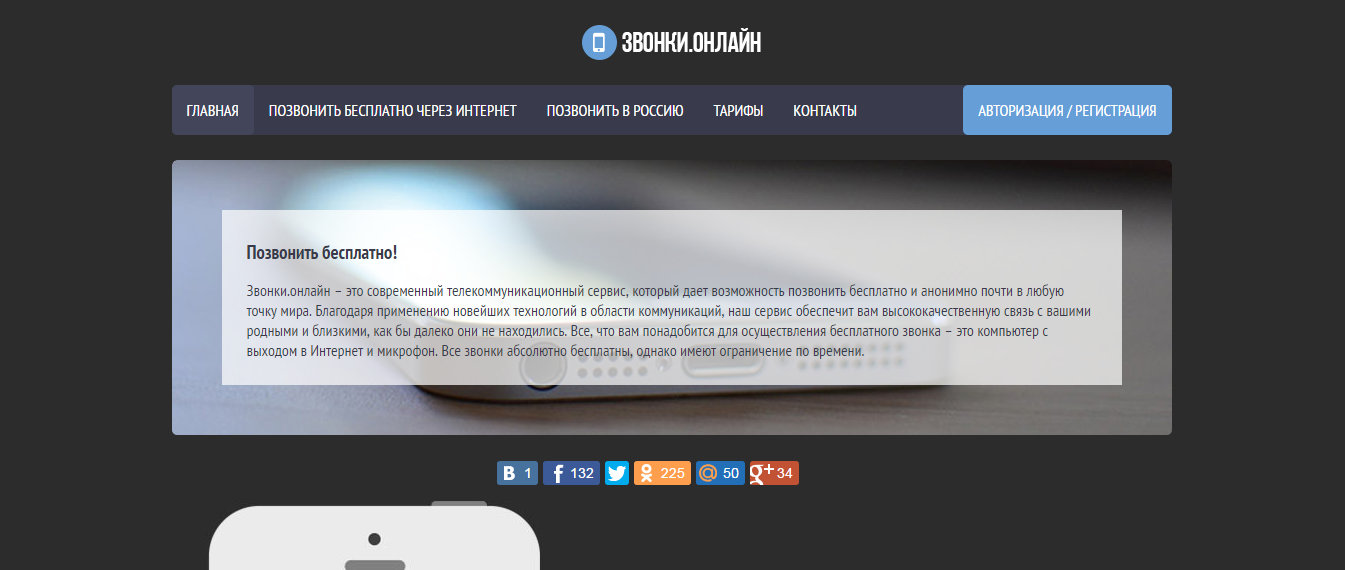 )
)
Пополним для примера наш счет на минимальную сумму– 0,99$.
Если вы пользуетесь iPhone, то оплата проходит, конечно же, через фирменное приложение iTunes Store.
Если же ваше устройство работает на Android, то заплатить можно двумя способами. На выбор.
Либо просто введя данные платежной карты, либо (второй вариант) через аккаунт Гугла, если к нему привязана ваша карта. А она может быть привязана, если вы уже что-то покупали на Play Market или каким-то иным способом показали свою карту всепроникающему Поисковику.
В общем, если вашу карту Google знает, то оплата будет весьма проста.
А мы пойдем сложным путем и оплатим новой картой.
Вводим все данные, которые требуются для проведения оплаты и нажимаем КУПИТЬ.
Весь процесс платежа показать на скринах не получилось (кстати, вы знаете, как сделать скриншот на смартфоне?), так как приложение блокировало создание снимка экрана в процессе перечисления денег, но там ничего сложного нет.
Если все правильно и хорошо, то мы увидим, как наш баланс из нулевого превратился в однодолларовый, как в нашем случае.
А в меню Вибер Аут после поступления средств появился новый пункт Моя учетная запись, в котором можно посмотреть все наши звонки и платежи.
Так как мы еще никуда не успели позвонить, то можно только лицезреть нашу недавнюю оплату:
Как разблокировать деньги на счету Viber Out
Если с момента последнего звонка прошло более полугода, то деньги на счету блокируются.
Они никуда не деваются, но для дальнейшего их использования необходимо будет произвести ряд действий.
Прежде всего, надо зарегистрироваться в личном кабинете этого мессенджера, если вы еще этого не сделали.
Большинство, естественно, никогда там не регистрируется, так как особого смысла в этой процедуре нет.
Но вот для разблокировки денег это единственный путь.
Переходим по ссылке на страницу входа в учетную запись Вайбера и вводим номер телефона и пароль, придуманный при регистрации.
Предварительно выбираем язык, на котором вам будет удобно общаться, нажав на раскрывающуюся ссылку в правом нижнем углу:
После входа находим ссылку Разблокировать, как показано на рисунке и нажимаем на нее:
После этого можно увидеть свой баланс и еще шесть месяцев опять на него смотреть или благополучно потратить и пополнить заново:
Как позвонить с Viber за границу на стационарный или мобильный телефон
Звонить имеет смысл именно за рубеж (из-за рубежа). В пределах страны дешевле и проще звонить в обычном режиме по нормальному телефону.
Разве что, вы находитесь в таком волшебном месте, в котором есть интернет, но нет мобильной связи. Бункер, например!
Процесс звонка при использовании Viber Out ничем не отличается от звонка на обычный номер с мобильного телефона.
Чтобы понимать, сколько стоит минута разговора в какую-то страну, необходимо открыть меню и зайти в пункт Цены на звонки.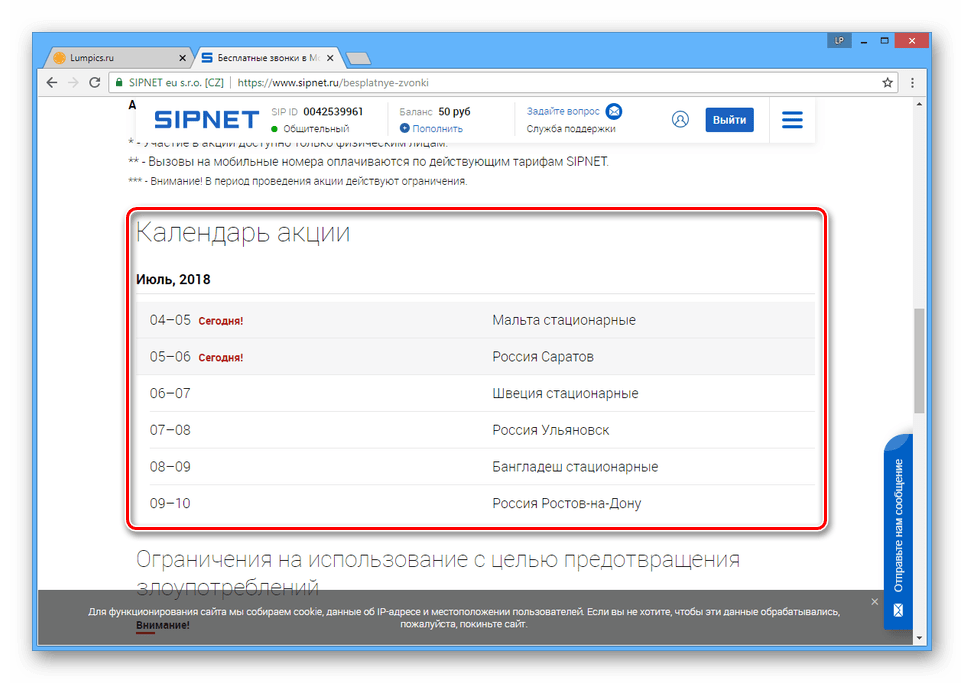
По умолчанию предлагаются несколько популярных, по мнению аналитиков Вайбера, стран. А в окне поиска можно выбрать требуемую страну, вбив ее название или первые цифры номера телефона вашего абонента.
Звонок на мобильные телефоны, как правило, дороже, чем на стационарные. Но не везде и не всегда.
Если говорить конкретно про звонки в Россию, то их стоимость на момент написания статьи следующие:
Звонок на мобильный (сотовый) телефон за минуту будет стоить 0,095$
Звонок на стационарный (городской) телефон – 0,023$
То есть, десять центов и два с половиной цента.
Тут же в скобках указаны цены в национальной валюте по текущему курсу, чтобы лучше сориентироваться в тарифах.
Выбираем в Вайбере меню Вызовы в верхней панели и нажимаем на значок клавиатуры справа внизу.
Набираем номер и нажимаем зеленую кнопку вызова. Если у этого абонента «есть Вайбер на номере», то приложение предложит вам выбор, как позвонить: бесплатно или платно через сервис Вайбер Аут .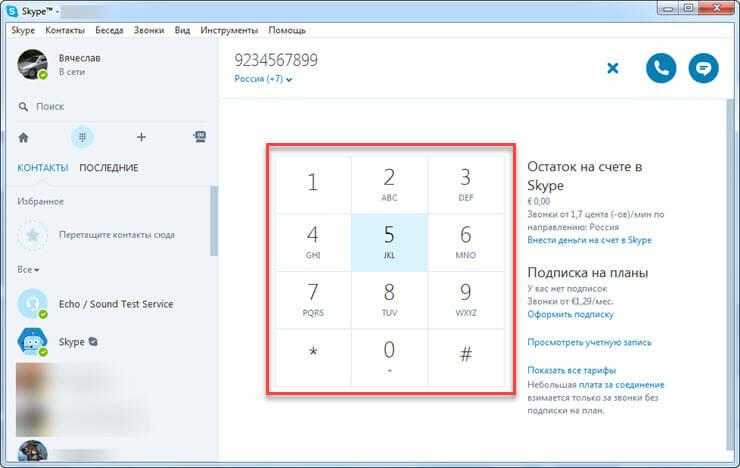
Выбираем Вызов Viber Out и совершаем звонок!
Если на номере Вайбер не установлен, то вызов пойдет автоматически по платному варианту.
Аналогичным образом совершается звонок в любую страну.
Вы набираете номер абонента в международном формате и нажимаете Вызов.
Тарифы совершенно не зависят от того, откуда вы делаете звонок. Просто система будет вам отображать цены в валюте вашей страны: евро, доллары, рубли, гривны и так далее.
После окончания разговора в подпункте Вайбер Аут Моя учетная запись появятся данные по звонку.
Тарификация, как видим, поминутная, то есть любая длительность звонка, даже одна секунда, будет округлена в большую сторону и посчитана, как одна минута.
В заключении хотим показать стоимость звонков на популярные направления, которые действуют на момент написания статьи в приложении Viber Out.
Украина: звонок на мобильный 0,23$, на городской 0,099$ за одну минуту
Индия: звонок на мобильный и стационарный телефон 0,023$
США: звонок на мобильный и стационарный телефон 0,019$
Англия (Соединенное Королевство) звонок на мобильный 0,059$, на городской 0,019$
Полный список стран можно посмотреть или в приложении, как описано выше или на этой странице.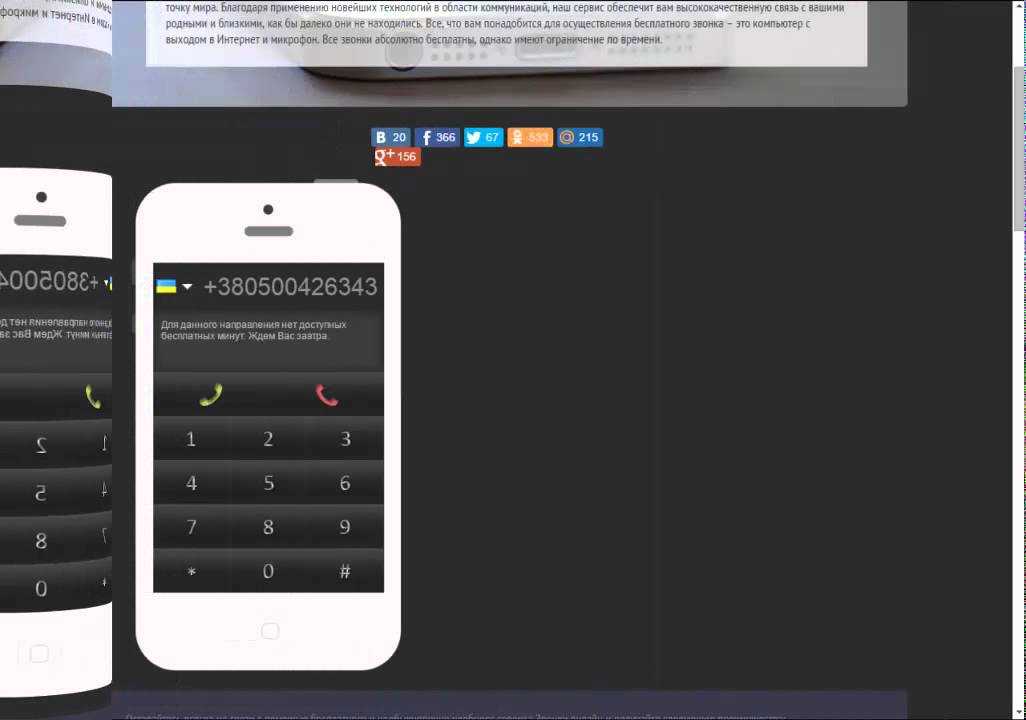
Это все, что мы хотели сегодня вам рассказать.
Да! Еще не забывайте делать резервную копию ваших сообщений в Вайбере, чтобы не испытывать лишний не нужный стресс, когда в результате какого-то «программного сбоя» или вашей небрежности все куда-то пропадет…
И, чтобы Вайбер не занимал много лишнего места на телефоне (у него это неплохо получается), не забывайте производить уборку ненужных файлов, которые это приложение любит прятать по разным скрытым папкам.
Можно еще прочитать про то, как:
Поменять номер на Вайбере
Перенести Вайбер на другой телефон
Как убрать рекламу в Вайбере
А также…
особенности и способы – 6 лучших программ
Можно ли звонить с Айпада? По этому поводу есть два мнения. Apple скажет, что нет, ведь можно приобрести IPhone! При всем уважении к компании из Купертино, трудно согласиться с их мнением. Совершать звонки при помощи планшета совсем реально.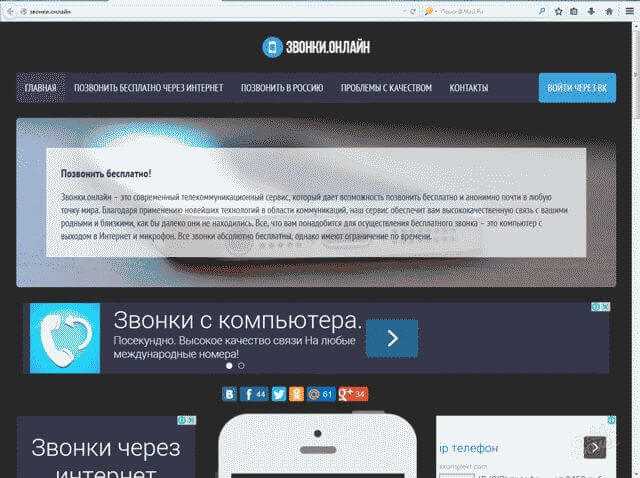 Для этого нужно просто воспользоваться специальными приложениями. Из этого обзора можно узнать, как позвонить с Айпада удобно и просто.
Для этого нужно просто воспользоваться специальными приложениями. Из этого обзора можно узнать, как позвонить с Айпада удобно и просто.
Будет интересно узнать: Что лучше – айпад или планшет на другой ос: сравнение девайсов по 5 пунктам
Возможно ли позвонить с Apple iPad
Даже если в устройство вставлена активная сим-карта с пакетом, позволяющим совершать звонки, звонить с Айпада как с телефона не получится. Просто такая функция, в отличие от Айфона, создателями гаджета не предусмотрена. Однако воспользовавшись программным обеспечением и подключившись к интернету с высокой скоростью, позвонить вполне возможно.Причем, на любое другое устройство, способное принимать звонки.
Может заинтересовать: 13 моделей Apple Ipad — история развития самого популярного планшета
Что нужно сделать, чтобы звонить с iPad
Настройки и требования должны быть следующими:
- Владельцу Айпада необходимо находиться в зоне устойчивой связи и высокоскоростного интернета.
 Пакет сим-карты должен быть с достаточным количеством мобильного трафика. На счету требуется иметь положительный баланс.
Пакет сим-карты должен быть с достаточным количеством мобильного трафика. На счету требуется иметь положительный баланс. - Абоненту, которому будет совершаться звонок, для связи в некоторых приложениях также необходимо быть в зоне с интернет-покрытием. Другие программы позволяют осуществлять звонки на городские номера, а также сотовых телефонов, поэтому подключение к интернету необязательно.
- Если владелец планшета хочет звонить бесплатно, желательно, чтобы у вызываемого абонента была такая же программа. В большинстве случаев осуществлять звонки на ПО (программное обеспечение) от другого разработчика можно только за деньги.
Теперь настало время разобраться, как звонить с Айпада при помощи самых удобных и популярных программ.
Программы для звонков с Айпада
Разобравшись, можно ли звонить с ipad, следует выяснить, как это сделать.
FaceTime
Седьмая версия операционки от Apple подарила владельцам Айпадов мессенджер для совершения видеозвонков. Он устанавливается в устройство вместе с остальным ПО. Однако общаться с его помощью могут только владельцы «яблочных» гаджетов.
Он устанавливается в устройство вместе с остальным ПО. Однако общаться с его помощью могут только владельцы «яблочных» гаджетов.
Как звонить с ipad через приложение? Для того, чтобы воспользоваться программой, необходимо:
- Через беспроводную или сотовую связь подключиться к всемирной паутине.
- Открыть приложение и войти с помощью Apple ID.
- Набрать в программе телефонный номер или e-mail вызываемого абонента.
Приложение FaceTime работает быстро. Но у него есть минус – возможность звонить только владельцам Айфонов или Айпадов. Установить ПО на платформу Android нереально, как и позвонить владельцу смартфона от другого бренда.
Читайте также: Стоит ли покупать китайский планшет: изучаем гаджеты из китая по 5 критериям
Skype
Как позвонить с айпада на мобильный телефон, городской номер или на любое устройство, подключенное к интернету? Можно через Skype – популярное и удобное приложение для общения и совершения видеозвонков.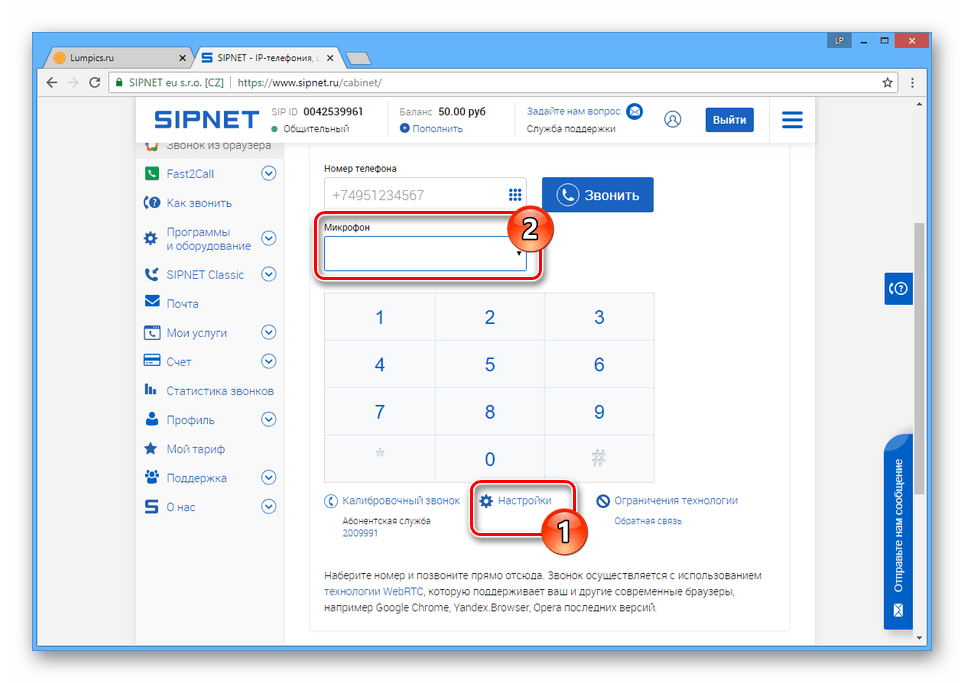 После скачивания и установки программы нужно пройти регистрацию. Есть возможность авторизоваться через одну из социальных сетей.
После скачивания и установки программы нужно пройти регистрацию. Есть возможность авторизоваться через одну из социальных сетей.
Через Скайп есть возможность общаться не только с теми, у кого на устройстве установлено приложение. Правда, это уже не бесплатно. Чтобы позвонить на номер мобильного или стационарного телефона, нужно:
- Зайти в приложение.
- Пополнить счет.
- Зайти в пункт меню «Звонки на телефоны».
- Набрать номер вызываемого абонента или найти контакт в адресной книге.
Использование программы требует подключения к интернету.
PhoneIt-iPad
Как позвонить с айпада с симкой, и не использовать подключение к интернету? Такая возможность существует у обладателей iPad 3G. Планшеты первого поколения поддерживают использование SIM-карты. Фактически приложением PhoneIt-iPad можно превратить Айпад в Айфон, добавить в девайс функцию совершения звонков по мобильной сети.
Полезная статья: Обзор самого бюджетного планшета от Apple. Apple Ipad 9,7 (2017)
Apple Ipad 9,7 (2017)
Ограничения использования программы, лицензия на которую стоит 19,99 $ за каждое устройство, серьезные:
- работает только на оригинальном iPad 3G первого поколения;
- iOS версии от 4.3.3;
- обязательный джейлбрейк операционной системы.
Следует скачать программу, активировать при помощи полученного после оплаты кода и запустить на планшете. Можно звонить, отправлять СМС-ки. А вот поддержки Bluetooth гарнитуры нет.
Мультифон
Еще один способ, как звонить с айпада через сим карту, используя скоростной интернет. В приложении можно разговаривать с абонентом из любой точки мира. Софт также позволяет совершать звонки на мобильный и стационарный номер.
Внутренняя связь между пользователями программы бесплатные. Плата за внешние вызовы снимается с баланса SIM-карты. Качество связи — на хорошем уровне. При входящем звонке можно выбирать способ ответа. Однако владельцам «яблочных» планшетов доступен ответ только через интернет, посредством мобильной связи этого сделать не удастся.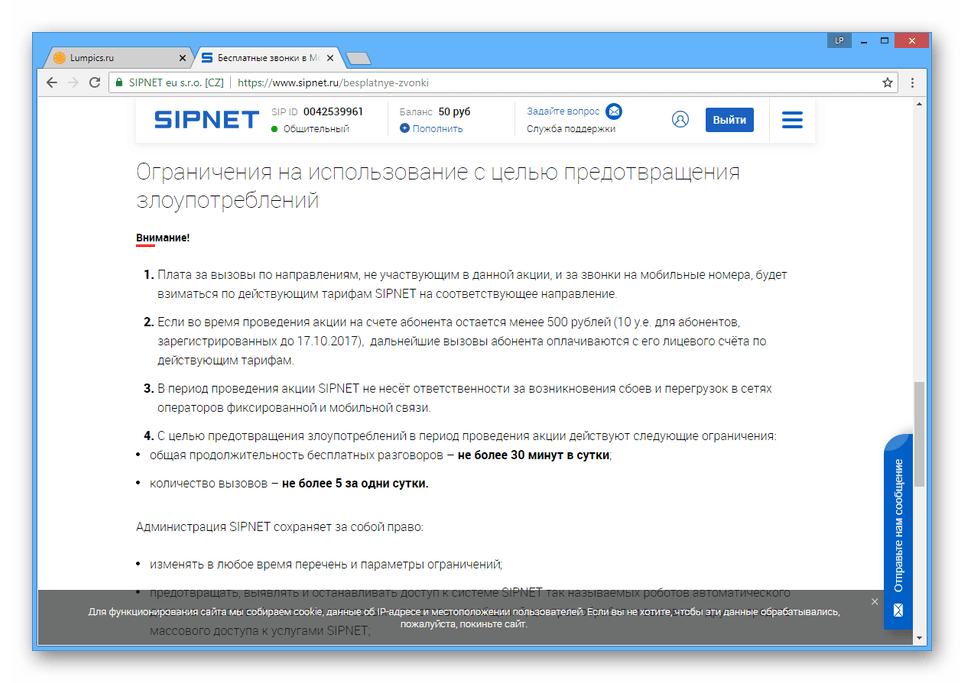
Приложение можно установить на планшетах и смартфонах. У софта есть десктопная версия. При регистрации нужна сим карта, так как на нее придет сообщение с проверочным кодом. Карту из планшета для получения СМС вставляют в мобильный телефон.
Интерфейс “Мультифона” удобен, пользоваться программой несложно.
Узнайте: Что делать, если не включается планшет – 2 возможные проблемы и 3 способа их решения
Viber
Еще одно решение, как позвонить с ipad разных моделей – установить приложение для обмена звонками и сообщениями. Необходимо подключение к интернету.
Во время установки программы следует привязаться к мобильному номеру. Также можно синхронизировать контакты. Звонить и отправлять сообщения просто:
- открыть программу;
- зайти в пункт меню «Контакты»;
- определиться с вызываемым абонентом и нажать «Вызов«.
Чтобы отправить сообщение, нужно найти соответствующую пиктограмму под контактом.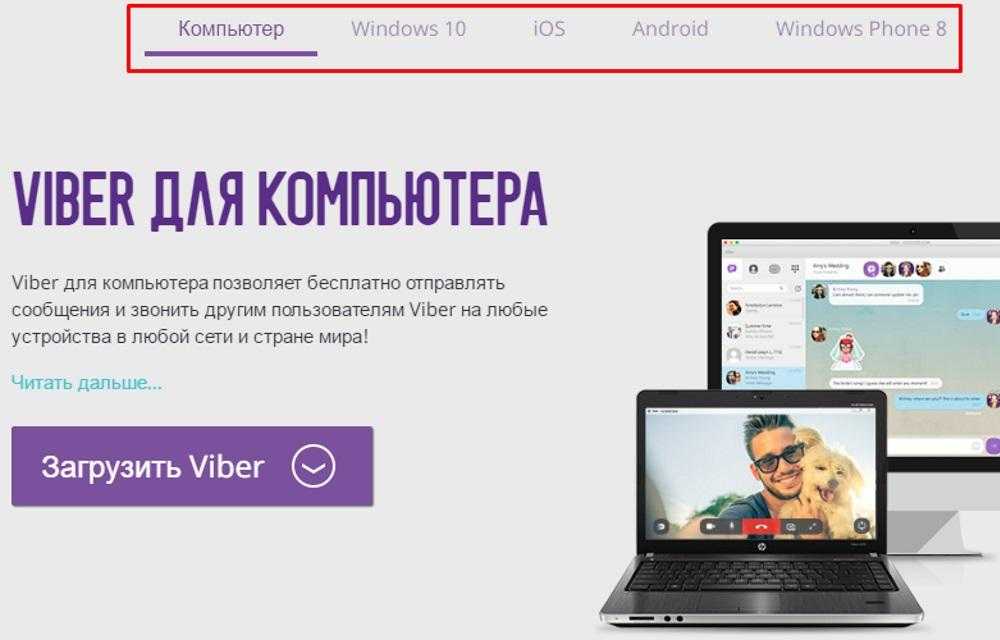
NetHelper
NetHelper – бесплатный способ, как позвонить с ipad на мобильный и стационарный номер. В работе используется совмещение протоколов сотовой связи GSM с IP-телефонией. Чтобы воспользоваться приложением, нужно вставить в планшет сим карту. Неудобство программы в том, что номер каждый раз необходимо вводить вручную. Также нет доступа к телефонной книге.
Как видим, позвонить с Айпада возможно. В таблице собраны главные характеристики ПО:
Прочитайте еще: Как перекинуть фильмы, фото и видео с ipad на компьютер и наоборот: 7 способов
Как позвонить в Skype?
Звонки контактам Skype в Skype всегда бесплатны, но для звонков на мобильный или стационарный телефон через Skype требуется Skype Credit или подписка.
- Найдите человека, которому хотите позвонить, в списке контактов .
- Если у вас нет контактов, узнайте, как найти новый контакт.

- Если у вас нет контактов, узнайте, как найти новый контакт.
- Выберите контакт, которому хотите позвонить, а затем выберите аудио или видео кнопка. Если вы хотите сделать групповой звонок, просто добавьте другого участника в чат один на один или нажмите кнопку Начать звонок в групповом чате.
- Если человек, которому вы хотите позвонить, имеет номер Skype или стационарный телефон, добавленный в его учетную запись, у вас есть возможность позвонить на этот номер, используя деньги на счете в Skype или подписку Skype.
Примечание . В аудиовызовах звук вызова обрабатывается для фильтрации эха, сохранения качества звука и уменьшения заметности пропущенных звуковых битов (до 120 миллисекунд). Во время видеозвонков Skype автоматически определяет пропорции вашего лица и оптимизирует видео, поэтому, когда другие участники видеозвонка приближают ваше лицо, Skype автоматически эффективно использует доступное пространство. При использовании замены или размытия фона видеопоток обрабатывается, чтобы найти область вашего лица и применить эффект фона.

- В конце разговора нажмите кнопку завершения вызова , чтобы повесить трубку.
Совет : Вы также можете быстро превратить любой чат в звонок — просто нажмите кнопку аудио или видео в индивидуальном чате или нажмите кнопку Начать звонок в групповом чате.
Примечание . Если вы синхронизировали свою мобильную адресную книгу со списком контактов Skype, вы также можете совершать звонки в Skype прямо из списка контактов вашего устройства. Просто коснитесь Кнопка Skype рядом с человеком, которому вы хотите позвонить. (Доступно в Skype на Android (6.0+), iPhone и iPad).
Как сделать групповой аудио- или видеозвонок в Skype?
- В списке Звонки выберите кнопку Новый звонок или позвоните в существующую группу .
- Если это новый вызов, выберите до 100 участников (99 плюс вы), которых вы хотите включить.

- Нажмите кнопку Позвонить .
Примечание : Для любых групповых вызовов с более чем 25 участниками они будут без звонка. Группа получит уведомление о начале вызова и сможет нажать кнопку «Присоединиться к вызову», когда будет готова. Для видеовызовов с менее чем 25 участниками, когда вы начинаете видео вызов, вы можете выбрать, хотите ли вы, чтобы звонок звонил всем в группе или был без звонка. Звонки без звонка будут отправлять уведомление участникам, не прерывая их звонком, и если кому-то нужно немного дополнительного «подталкивания», у вас есть возможность позвонить им индивидуально.
Android 4.0.4–5.1
- В списке вызовов выберите Начать новый вызов .
- Выберите Новый групповой вызов .
- Выберите всех участников, которым вы хотите позвонить.
- Нажмите кнопку аудио или видео .

Как позвонить кому-нибудь на мобильный или стационарный телефон в Skype?
Чтобы звонить кому-нибудь на мобильный или стационарный телефон, вам потребуется немного средств на счете в Skype или подписка.
- Откройте панель набора номера
- Чтобы позвонить на международный номер, выберите страну/регион в раскрывающемся меню.
- Найдите контакт одним из следующих способов:
- С помощью панели набора номера выполните поиск по номеру телефона контакта.
- Или используйте соответствующую комбинацию цифр и букв на панели набора номера для поиска контакта по имени.
Выполните следующие действия, если человек уже есть в вашем списке контактов:
- Найдите человека, которому хотите позвонить, в списке контактов .
- Выберите абонента, которому хотите позвонить, а затем нажмите кнопку аудио .

Если у человека сохранено более одного телефонного номера, вы можете выбрать номер, на который хотите позвонить, из раскрывающегося списка.
Могут ли люди звонить мне в Skype со своего мобильного или стационарного телефона?
Да, но вам понадобится номер Skype, чтобы они могли вам позвонить.
Могу ли я набирать бесплатные номера в Skype?
Да, используйте клавиатуру для набора бесплатных номеров в Skype. Следующие страны и диапазоны номеров поддерживаются и бесплатны для всех пользователей:
Франция: +33 800, +33 805, +33 809
Польша: +48 800
Великобритания: +44 500, +44 800, + 44 808
США: +1 800, +1 866, +1 877, +1 888
Тайвань: +886 80
Могу ли я позвонить в службу экстренной помощи в Skype?
Skype не заменяет ваш телефон и не должен использоваться для экстренных вызовов. В некоторых случаях экстренные вызовы через Skype поддерживаются ограниченно.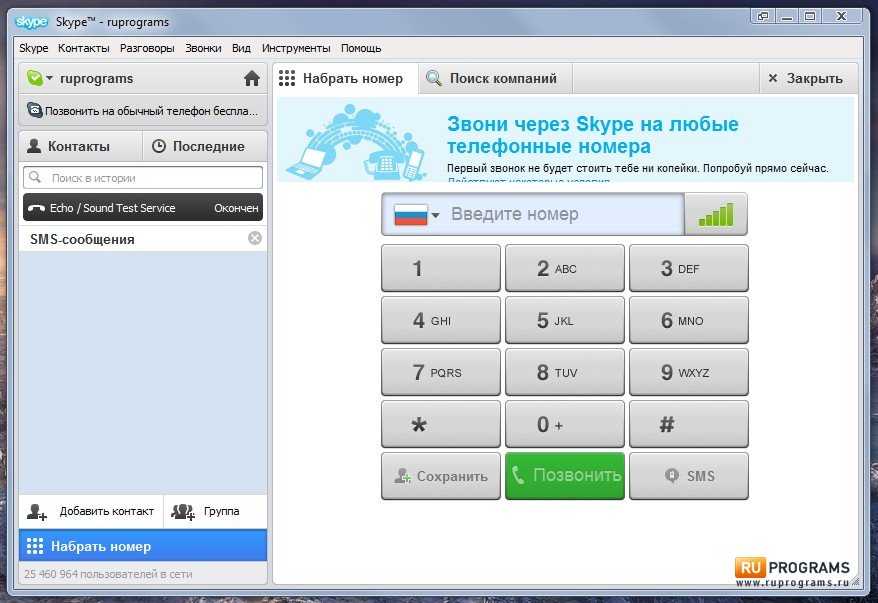 Узнайте больше.
Узнайте больше.
Готовы узнать больше?
Что я могу делать во время звонка по Skype?
Как ответить на звонок в Skype?
Как управлять настройками группы в Skype?
Могу ли я позвонить с ноутбука?
Как использовать ноутбук для телефонных звонков?
Чтобы позвонить с ноутбука, вы можете использовать Evaphone, iCall и популярный Google Voice; эта услуга также включает звонки на другие ноутбуки, мобильные и стационарные телефоны. Вы также можете использовать Viber для рабочего стола, чтобы совершать бесплатные видео- и телефонные звонки людям, независимо от вашего местоположения. Традиционно люди использовали модем Huawei для совершения телефонных звонков через свои компьютеры и ноутбуки.
3 основных способа звонка с ПК
Как звонить с помощью Google Voice, iCall и Evaphone на моем ноутбуке?
В этом разделе рассматриваются три основных способа совершения телефонных звонков через ноутбук. Через Google Voice, функция, доступная через личную учетную запись Gmail; вы можете совершать неограниченное количество звонков в пределах США. Вы можете сделать это, используя подключаемый модуль голосового и видеочата в учетной записи Gmail. Услуги Evaphone и iCall имеют ограниченную продолжительность разговора, а также количество звонков, которые вы можете сделать в течение дня.
Через Google Voice, функция, доступная через личную учетную запись Gmail; вы можете совершать неограниченное количество звонков в пределах США. Вы можете сделать это, используя подключаемый модуль голосового и видеочата в учетной записи Gmail. Услуги Evaphone и iCall имеют ограниченную продолжительность разговора, а также количество звонков, которые вы можете сделать в течение дня.
1.
Как использовать Google Voice для совершения звонков через ноутбук
- На ПК откройте браузер, перейдите на страницу входа в GMAIL, чтобы получить доступ к своей учетной записи. Создайте новую учетную запись, если у вас нет существующей учетной записи. При регистрации вам потребуется указать некоторые личные данные.
- Сразу под списком параметров электронной почты вы найдете ссылку «Позвонить по телефону». Щелкните ссылку, чтобы открыть панель набора номера справа от экрана.
- Наберите цифры, которые вы хотите набрать, используя клавиатуру вашего ПК, либо введите цифры, щелкая мышью.
 Наконец, нажмите «Позвонить», чтобы позвонить.
Наконец, нажмите «Позвонить», чтобы позвонить.
2.
Использование Evaphone для звонков с ноутбука
- Посетите веб-сайт Evaphone и нажмите «Зарегистрироваться сейчас», чтобы зарегистрировать учетную запись в Интернете. Затем, чтобы сохранить данные учетной записи, нажмите «Зарегистрироваться».
- Введите номер, на который вы хотите позвонить, с помощью клавиатуры вашего ПК, затем нажмите кнопку «Вызов». Перейдите в «Настройки Adobe Flash Player» и нажмите «Разрешить», это либо предоставит, либо запретит доступ к камере и микрофону программой Evaphone. Отказ программному обеспечению Evaphone в доступе к вашему микрофону означает, что вы не сможете совершать телефонные звонки.

- Чтобы отключить вызов, нажмите красную кнопку «Завершить вызов». Использование этой услуги ограничивает вас двумя звонками в день или несколькими минутами каждый день.
3.
iCall для совершения вызовов через компьютер
- Перейдите на веб-страницу iCall и нажмите «С компьютера», затем «Загрузить iCall сейчас». Мастер программы запустится автоматически. Следуйте указаниям мастера установки, чтобы убедиться, что программное обеспечение iCall правильно установлено на вашем ПК.
- Нажмите, чтобы открыть программу iCall на дисплее вашего ПК, затем выберите «Набрать номер телефона» и введите цифры, используя номер на клавиатуре вашего ПК.
- Нажмите «Позвонить», чтобы завершить телефонный звонок. Служба iCall имеет 5-минутный лимит вызовов, и вызов будет разъединен, как только вы достигнете лимита. Чтобы восстановить связь с человеком, с которым вы разговаривали, вам нужно снова набрать номер.
Могу ли я использовать Viber для телефонных звонков на своем ноутбуке?
Что нужно знать о Viber для звонков через ПК?
С помощью Viber вы можете звонить на ПК, не беспокоясь о проценте заряда батареи телефона.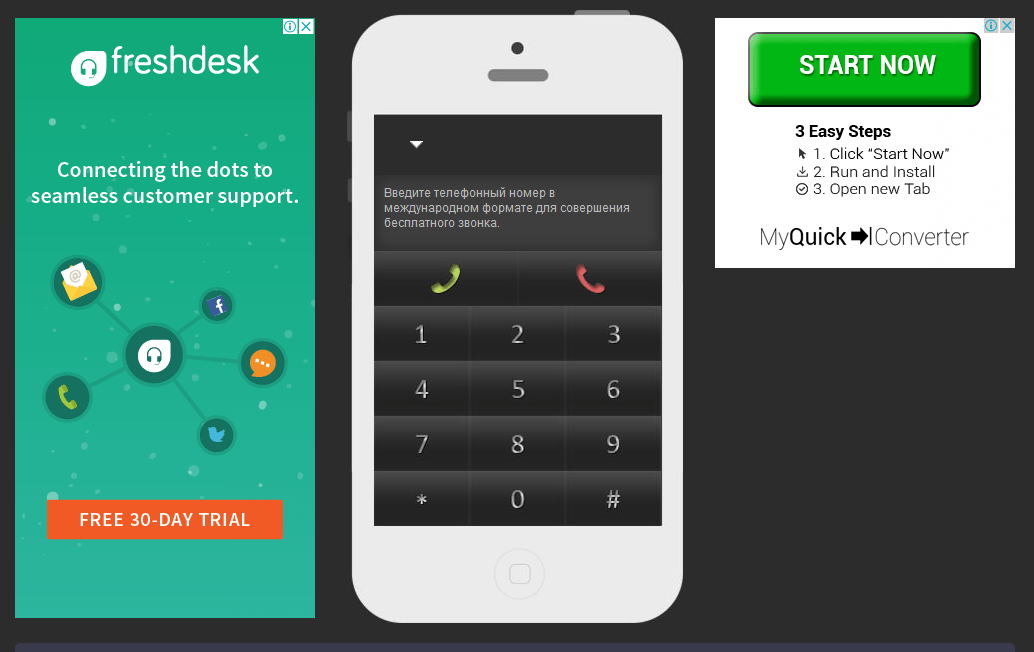
Бесплатные голосовые и видеозвонки Viber
Нажмите на Viber для рабочего стола, чтобы получить доступ и позвонить человеку, который уже есть в вашем списке контактов. В правом верхнем углу всплывающего окна Viber вы увидите значок телефона, нажмите на него и выберите «Бесплатный звонок Viber».
С помощью клавиатуры ПК вы можете ввести номер, по которому хотите позвонить, а затем нажать кнопку «Вызов», чтобы завершить вызов.
Есть дополнительная опция перевода звонков на мобильный телефон с компьютера, это можно сделать, выбрав иконку «позвонить на телефон с компьютера». По умолчанию вызов будет передаваться как аудио. Чтобы включить параметр видео, щелкните значок видео на экране.
Использование модема Huawei для совершения звонков с ПК
Как сделать телефонный звонок с компьютера с помощью мобильного партнера?
Через модем Huawei вы можете получить доступ к Mobile Partner, компьютерному программному обеспечению, которое вы можете использовать не только для звонков, но и для отправки и получения текстовых сообщений с вашего ПК при использовании сети для вашего мобильного телефона. Вы также можете использовать другую сеть SIM-карты, отличную от той, для которой был разработан модем, все, что вам нужно сделать, это разблокировать устройство.
Вы также можете использовать другую сеть SIM-карты, отличную от той, для которой был разработан модем, все, что вам нужно сделать, это разблокировать устройство.
Как разблокировать модем Huawei для совершения звонков в разных сетях
- Первым шагом является поиск модели модема. То, что вы будете использовать для разблокировки модема, зависит от модели. Есть две области, в которых вы можете получить доступ к модели модема; либо в Диспетчере устройств, либо вы найдете его на самом модеме.
- Найдите номер IMEI модема.
IMEI устройства можно найти в двух частях: либо на его коробке, либо на модеме.
- Используя генератор кодов разблокировки, вы можете найти код разблокировки, который работает с вашей моделью. Просто выполните поиск в Интернете «код разблокировки модели» и запишите сгенерированный код. Избегайте многократного запуска генератора, так как это может навсегда заблокировать устройство.
- Для вашего модема потребуется программа для записи кода, загружаемая программа, которую вы можете найти в Интернете и запустить на своем ПК после загрузки.

- Программе записи кода потребуется код разблокировки, который вы будете вводить с помощью клавиатуры. Чтобы убедиться, что ваш модем подключен, выберите его из списка доступных устройств. Вам будет предложено разблокировать модем, введя код разблокировки.
- Вставьте новую SIM-карту. Разблокировка модема активирует функциональность для сима вне сети. Прочтите руководство на упаковке модема, чтобы узнать, как заменить сим-карту в модеме.
Найдите последнюю версию Mobile Partner и загрузите ее; более ранние версии программы могут быть несовместимы с ОС вашего ноутбука.
Как установить партнерскую программу для мобильных устройств
Нажмите, чтобы открыть загруженный zip-файл, и выберите опцию «извлечь все». После извлечения в новую папку будет создан отдельный установочный файл. Для установки партнерской программы Mobile запустите установочный файл.
Дважды щелкните кнопку «Настройки», затем выберите «Параметры», чтобы получить доступ к меню параметров программного обеспечения.
В рамке выравнивания нажмите «Управление профилями»; это предоставит вам доступ к редактору профиля, который позволит Mobile Partner подключиться к выбранной вами мобильной сети.
В раскрывающемся меню выберите свою сеть. Программа Mobile Partner содержит множество широко используемых предварительно настроенных сетей, которые вы можете выбрать в меню «Имя профиля». Последние версии Mobile Partner определяют настройки APN в соответствии с вашей сим-картой.
Как сделать телефонный звонок на ПК с помощью программы Mobile Partner
Подключитесь к мобильной сети, открыв главное окно программы, затем выбрав профиль сети и нажав «Подключиться». Нажмите на кнопку «Позвонить», это даст вам доступ к номеронабирателю телефона. Вы можете либо выбрать сохраненные контакты, либо набрать новый номер. После того, как вы наберете номер, вызов будет отображаться на экране компьютера, а звук будет воспроизводиться либо через наушники, либо через динамики компьютера.

 Пакет сим-карты должен быть с достаточным количеством мобильного трафика. На счету требуется иметь положительный баланс.
Пакет сим-карты должен быть с достаточным количеством мобильного трафика. На счету требуется иметь положительный баланс. 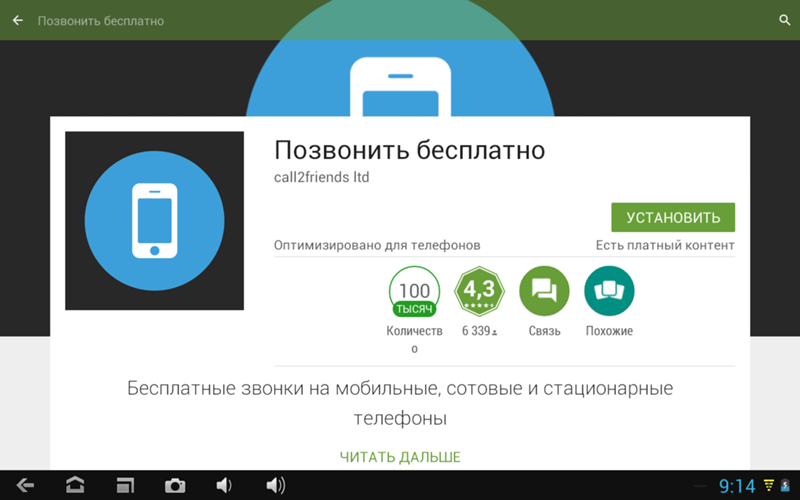
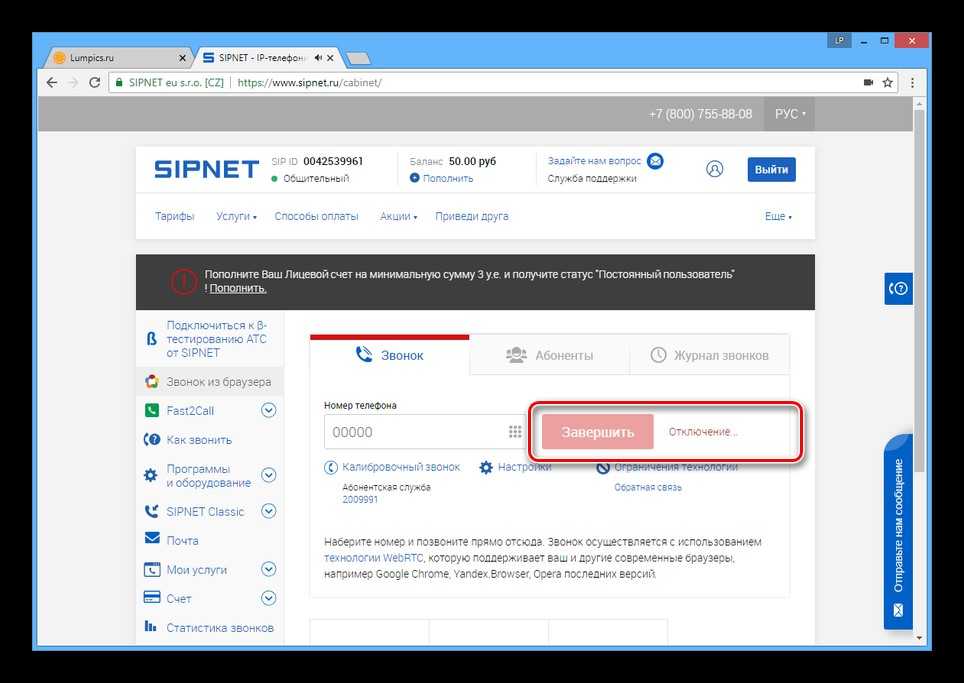
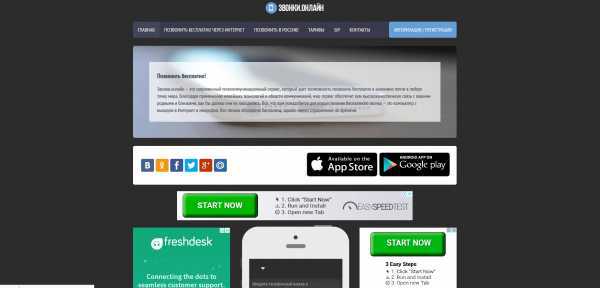

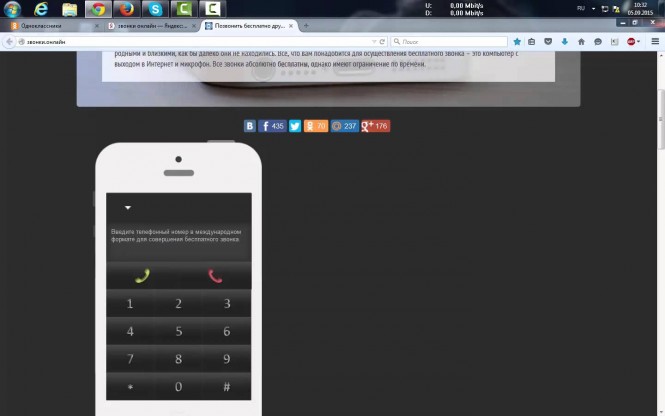
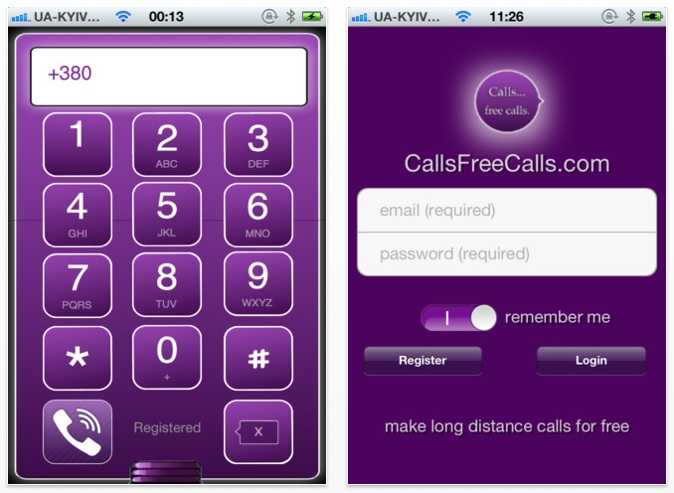 Наконец, нажмите «Позвонить», чтобы позвонить.
Наконец, нажмите «Позвонить», чтобы позвонить.

